Fjern CoinVault-virus
CoinVault fjerningsguide for virus
Hva er CoinVault-virus?
Hva er CoinVault-virus?
CoinVault virus er en meget alvorlig nett-trussel som brukes for å stjele folks penger. På samme måte som CryptoGraphic Locker virus, FBI virus og mange andre ransomware-trusler, er dette viruset i stand til å kryptere ulike filer på offerets datamaskin. Så snart det gjør dette krevet det 0,7 bitcoin (tilsvarende nesten 2000 kr) i løsepenger for å dekryptere filene. Du bør selvsagt aldri gjøre dette dersom du ønsker å unngå å støtte svindlere og deres fremtidige forbrytelser. Denne betalingen kan dessuten neppe garantere at du får muligheten til å få tilbake adgangen til filene dine. For å beskytte deg selv fra slike problemer bør du alltid ha sikkerhetskopier av viktige filer. Du bør dessuten installere en vel ansett anti-spionvare som kan hjelpe deg med å stoppe infiltreringen av denne trusselen. Dersom CoinVault-viruset klarer å komme inn i offerets PC-system, blokkerer det disse filene:
.odt, .ods, .odp, .odm, .odc, .odb, .doc, .docx, .docm, .wps, .xls, .xlsx, .xlsm, .xlsb, .xlk, .ppt, .pptx, .pptm, .mdb, .accdb, .pst, .dwg, .dxf, .dxg, .wpd, .rtf, .wb2, .mdf, .dbf, .psd, .pdd, .pdf, .eps, .ai, .indd, .cdr, .dng, .3fr, .arw, .srf, .sr2, .mp3, .bay, .crw, .cr2,.dcr, .kdc, .erf, .mef, .mrw, .nef, .nrw, .orf, .raf, .raw, .rwl, .rw2, .r3d, .ptx, .pef, .srw, .x3f, .lnk, .der, .cer, .crt, .pem, .pfx,.p12, .p7b, .p7c, .jpg, .png, .jfif, .jpeg, .gif, .bmp, .exif, .txt
Det kan dessuten enkelt koble ofrene sine fra internett og blokkere legitime sikkerhetsprogrammer når det forsøkes fjernet. Dersom datamaskinen din blir infisert av dette ransomware-programmet vil du snart oppdage at maskinen er unyttig og ikke kan brukes til noe. Derfor er det veldig viktig å installere et vel ansett sikkerhetsprogram og oppdatere det minst en gang i uken. Vi anbefaler at du bruker FortectIntego, som har vist flotte resultater når det gjelder virus som dette.
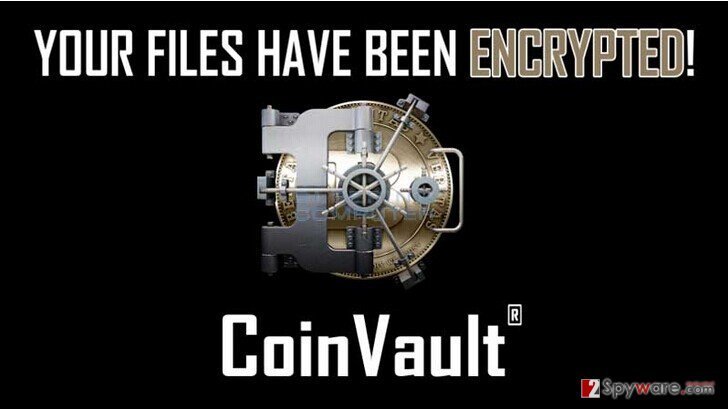
Hvordan kan CoinVault infisere datamaskinen min?
I likhet med mange andre nett-trusler, kan CoinVault-viruset enkelt infiltrere datamaskinen umerket. Det spres stort sett ved hjelp av falske varsler, spam og lignende teknikker som har blitt diskutert i bloggen vår i årevis. Den mest populære metoden som benyttes for distribusjon av CoinVault-viruset, er spam. Vennligst hold deg unna alle mistenkelige e-poster som rapporterer om ukjente betalinger og kjøp ettersom du da enkelt kan komme til å laste ned infiserte e-postvedlegg til datamaskinen din. Så snart det kommer inn i PC-en vil det laste ned CoinVault-viruset til systemet og endre det i henhold til behovene det har. Du bør også huske at du må holde deg unna alle varsler som rapporterer om manglende oppdateringer. Dersom du har blitt informert om at du må oppdatere Flash Player, Java, FLV Player eller et annet program, er det et tegn på at noen prøver å lure deg til å laste ned tvilsomme eller skadelige programmer. Dersom du allerede har lastet ned en slik «oppdatering» til datamaskinen din bør du umiddelbart skanne den med en oppdatert anti-spionvare. Du bør gjøre det samme etter å ha oppdaget CoinVault-viruset på datamaskinen din. Du kan være sikker på at du ikke går glipp av det ettersom det viser en stor svart skjem på PC-skjermen der det står:
CoinVault
Your personal documents and files on this computer or device have just been encrypted. Encrypted mean you will not be able to access your files anymore, until they are decrypted. Your original files have been deleted, these can be recovered as described below. Click on “View encrypted files” to see a list of files that got encrypted.
The encryption was done with a unique generated encryption hey (using AES-128). The only way to decrypt your files, is to obtain your private key and IV.
To receive your private key, you need to pay the amount of bitcoins displayed left of this window (costs). You need to send the amount of bitcoins to the bitcoin address at the bottom of this window.
After the purchase is made, please wait a few minutes for confirmation of the bitcoins. After the bitcoins are confirmed, click the ‘check payment and receive keys’ button. Your keys will appear in the text boxes. After that, you simply click ‘decrypt using keys’, your files will be decrypted and restored to their original location.
You can easily delete this software, but know that without it, you will never be able to get your original files back.
Hvordan fjerne CoinVault-viruset?
For å gjenopprette adgangen til filene dine bør du prøve å benytte systemgjenoppretting eller sikkerhetsmodus med nettverksdeling. Dersom du trenger en detaljert veiledning for fjerning av CoinVault kan du se nedenfor. I stedet for å betale løsesummen kan du dessuten prøve en programvare for filgjenoppretting, som Photorec, R-Studio eller lignende.
Vi anbefaler på det sterkeste at du tenker på hvordan slike infeksjoner kan unngås. For å gjøre dette kan du benytte de ovennevnte programmene. Du bør dessuten tenke på immuniteten av filene dine og lage sikkerhetskopier. For å gjøre dette kan du benytte eksterne USB-disker, CD-er, DVD-er eller benytte skylagring hos for eksempel Google Drive, Dropbox, Flickr osv.
Manuell CoinVault fjerningsguide for virus
Ransomware: manuell fjerning av ransomware i sikkerhetsmodus
Viktig! →
Manuell fjerning kan være for komplisert for vanlige databrukere. Det krever avansert IT-kunnskap å utføre det riktig (hvis viktige systemfiler blir fjernet eller skadet, kan det føre til uopprettelig skade på Windows-systemet). I tillegg kan det ta flere timer å utføre. Derfor anbefaler vi på det sterkeste at du bruker den automatiske metoden som beskrevet ovenfor.
Steg 1. Åpne sikkerhetsmodus med nettverkstilkobling
Manuell fjerning av malware bør utføres i sikkerhetsmodus.
Windows 7/Vista/XP
- Klikk på Start > På/Av > Start på nytt > OK.
- Når datamaskinen din starter opp, trykker du på F8-knappen (hvis dette ikke fungerer, prøv F2, F12, Del – det avhenger av hovedkortet ditt) flere ganger helt til du ser vinduet for avansert oppstart.
- Velg Sikkerhetsmodus med nettverkstilkobling fra listen.

Windows 10 / Windows 8
- Høyreklikk Start-knappen og velg Innstillinger.

- Bla nedover og velg Oppdatering og sikkerhet.

- I menyen til venstre velger du Gjenoppretting.
- Bla nedover til Avansert oppstart.
- Klikk på Start på nytt nå.

- Velg Feilsøking.

- Gå til Avanserte alternativer.

- Velg Oppstartsinnstillinger.

- Klikk på Start på nytt.
- Trykk 5 eller klikk på 5) Aktiver sikkerhetsmodus med nettverkstilkobling.

Steg 2. Slå av mistenkelige prosesser
Windows' oppgavebehandler er et nyttig verktøy som viser alle prosesser som kjører i bakgrunnen. Hvis det dukker opp malware-prosesser her, må de avsluttes:
- Trykk på Ctrl + Shift + Esc på tastaturet for å åpne oppgavebehandleren.
- Klikk på Detaljer.

- Bla nedover til Bakgrunnsprosesser og se etter mistenkelige oppføringer.
- Høyreklikk og velg Åpne filplassering.

- Gå tilbake til prosessen, høyreklikk og velg Avslutt oppgave.

- Slett innholdet i den ondsinnede mappen.
Steg 3. Sjekk oppstartsprogrammer
- Trykk Ctrl + Shift + Esc på tastaturet for å åpne Windows oppgavebehandler.
- Gå til fanen Oppstart.
- Høyreklikk det mistenkelige programmet og klikk på Deaktiver.

Steg 4. Slett virusfiler
Malware-relaterte filer kan dukke opp på flere ulike steder på datamaskinen din. Her er instruksjoner som kan hjelpe deg med å finne dem:
- Skriv Diskopprydding i Windows' søkefelt og trykk på Enter.

- Velg stasjonen du ønsker å rense (C: er som regel hovedstasjonen, og det er sannsynligvis her du finner ondsinnede filer).
- Bla gjennom Filer som skal slettes-listen og velg følgende:
Midlertidige Internett-filer
Nedlastinger
Papirkurv
Midlertidige filer - Velg Rydd opp i systemfiler.

- Du kan også se etter andre ondsinnede filer som skjuler seg i følgende mapper (angi disse oppføringene i Windows-søkefeltet og trykk på Enter):
%AppData%
%LocalAppData%
%ProgramData%
%WinDir%
Etter at du er ferdig, starter du PC-en på nytt i normalmodus.
Fjern CoinVault ved hjelp av System Restore
-
Steg 1: Start datamaskinen på nytt i Safe Mode with Command Prompt
Windows 7 / Vista / XP- Klikk Start → Shutdown → Restart → OK.
- Når datamaskinen blir aktiv, trykker du F8 gjentatte ganger helt til du ser Advanced Boot Options-vinduet.
-
Velg Command Prompt fra listen

Windows 10 / Windows 8- Trykk Power-knappen i Windows innloggingsskjermen. Trykk og hold nede Shift, som er på tastaturet, og klikk Restart..
- Velg deretter Troubleshoot → Advanced options → Startup Settings og trykk Restart.
-
Så snart datamaskinen din blir aktiv, velger du Enable Safe Mode with Command Prompt i Startup Settings-vinduet.

-
Steg 2: Gjenopprett systemfilene og innstillingene
-
Så snart Command Prompt-vinduet dukker opp, angir du cd restore og klikker Enter.

-
Skriv inn rstrui.exe og trykk Enter igjen..

-
Når et nytt vindu dukker opp, klikker du Next og velger et gjennopprettingspunkt før infiltreringen av CoinVault. Etter å ha gjort dette, klikker du på Next.


-
Klikk Yes for å starte systemgjenoppretting.

-
Så snart Command Prompt-vinduet dukker opp, angir du cd restore og klikker Enter.
Til slutt bør du alltid tenke på beskyttelse mot crypto-ransomware. For å beskytte datamaskinen din mot CoinVault og annet ransomware bør du benytte en vel ansett anti-spionvare, som FortectIntego, SpyHunter 5Combo Cleaner eller Malwarebytes.
Anbefalt for deg
Ikke la myndighetene spionere på deg
Myndighetene har en tendens til å spore brukerdata og spionere på innbyggerne sine, og dette er noe du bør ha i bakhodet. Vi anbefaler dessuten at du leser mer om tvilsom praksis for datainnhenting. Sørg for anonymitet på nettet, og unngå sporing eller spionering.
Du kan velge en helt annen lokasjon når du er på nettet, og få tilgang til alt innhold uten å bli stanset av geografiske begrensninger. Du kan surfe helt trygt på nettet uten risiko for å bli hacket ved bruk av et Private Internet Access VPN.
Kontroller informasjonen som er tilgjengelig for myndigheter og andre parter, og surf på nettet uten å bli spionert på. Selv om du ikke er involvert i ulovlige aktiviteter eller stoler på tjenestene og plattformene du bruker, bør du være forsiktig og ta forholdsregler ved å bruke en VPN-tjeneste.
Sikkerhetskopier filer til senere, i tilfelle malware-angrep
Programvareproblemer skapt av malware eller direkte datatap på grunn av kryptering kan føre til problemer eller permanent skade på enheten din. Når du har oppdaterte sikkerhetskopier, kan du enkelt gjenopprette filene dine etter slike hendelser. Det er nødvendig å oppdatere sikkerhetskopiene dine etter eventuelle endringer på enheten. På denne måten kan du starte på nytt fra der du var da du mistet data på grunn av malware-angrep, problemer med enheten eller annet.
Når du har tidligere versjoner av alle viktige dokumenter eller prosjekter, kan du unngå mye frustrasjon og store problemer. Sikkerhetskopier er praktisk når malware dukker opp ut av det blå. Bruk Data Recovery Pro for å gjenopprette systemet ditt.







